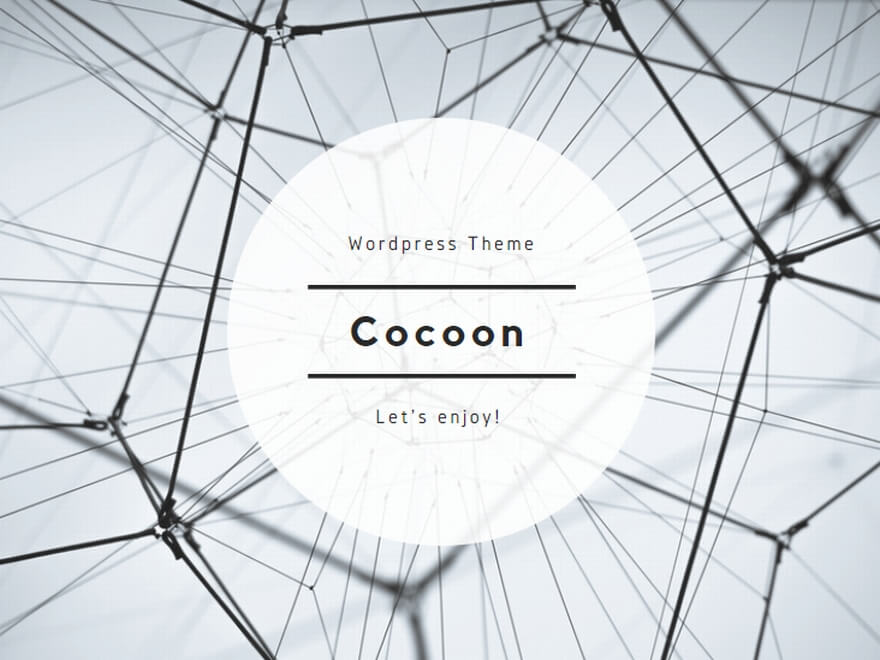Snipping Tool で切り取った画像の保存先を変更する方法について解説します。
前置き
以前までSnipping Toolで切り取った画像の保存先は(たしか)最後に保存したフォルダの場所が表示されていたと思います。
しかし、ある日を境に保存先が「ピクチャ」内の「スクリーンショット」フォルダで固定されるようになってしまいました。
とても不便なので、保存先を固定されないように変更する方法を解説します。
注意
先に注意点を挙げると、今回解説する方法では「保存先を任意の場所に変更」というより「保存先が固定になっているのを解除する」という感じになります。
方法
まず初めに、Snipping Toolを開き右上の「…」をクリックします。その後「設定」を選択します。
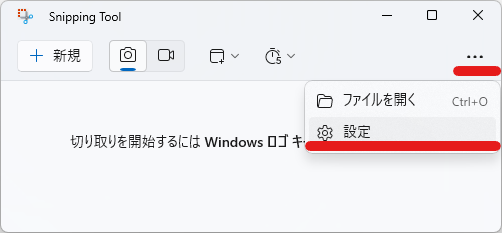
「スクリーンショットを自動的に保存する」という項目を探します。保存先がスクリーンショットに固定されている場合はこの項目が「オン」になっていると思いますので、「オフ」に変更します。
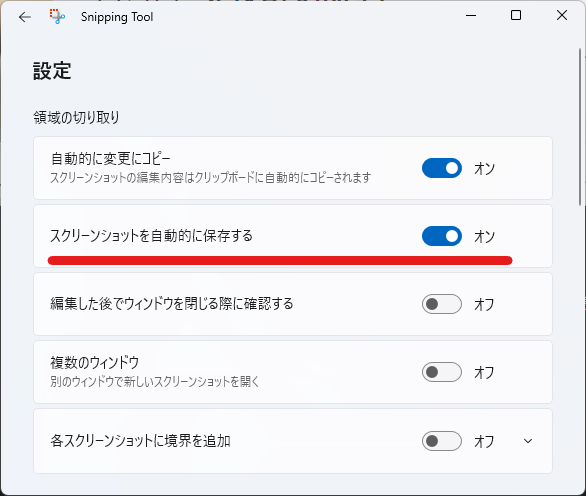
これで画像を保存する際に、最後に保存した場所が表示されるようになります。ひとまず毎回保存先に「スクリーンショット」が表示されるという現象が解消されます。
まとめ
画像の保存先が固定されてしまうのを解消したい場合は、設定から「スクリーンショットを自動的に保存する」という項目をオフにすれば最後に保存した場所が表示されるようになります。
もしかすると任意の場所に固定するということもできるかもしれませんが、今回はとりあえず固定されるのを解消するという方法でした。